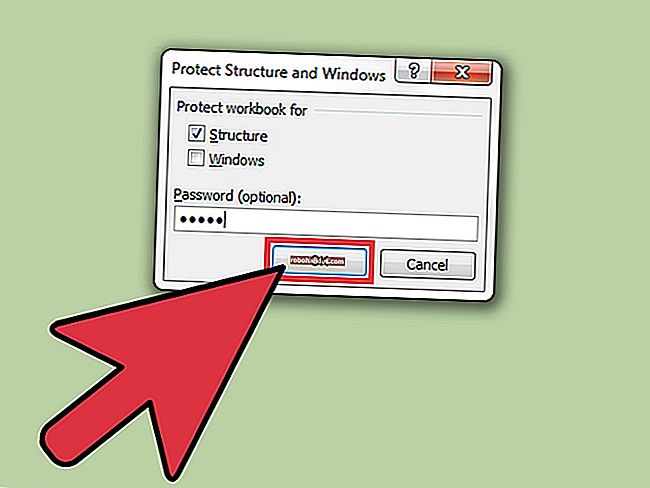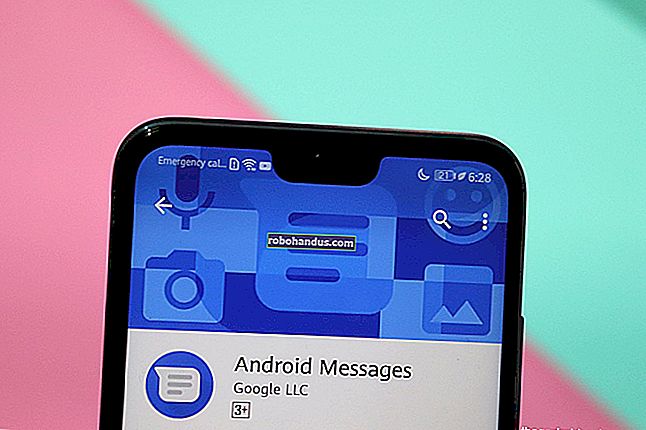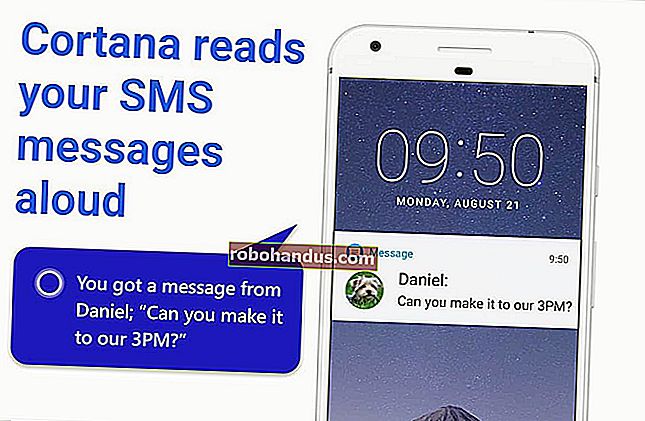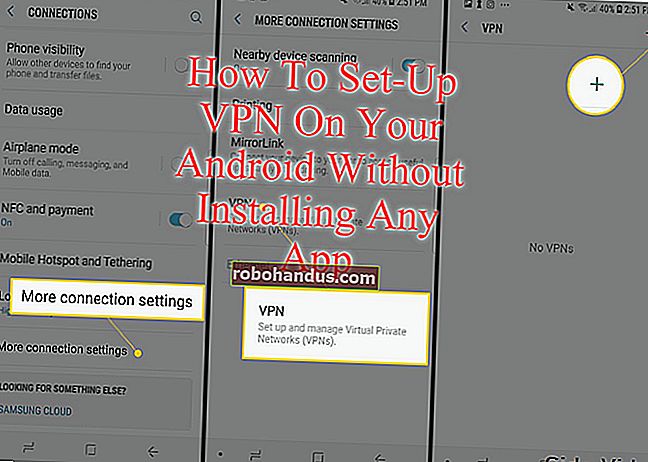작업 관리자를 설치할 필요가 없습니다 : Android에서 실행중인 앱을 관리하는 방법

Google Play는 Android 용 작업 관리자로 가득합니다. 이러한 유틸리티는 백그라운드에서 실행중인 앱을 표시하고, 실행중인 앱을 종료하고, 다른 방법으로 앱을 관리 할 수 있습니다.하지만이를 위해 타사 소프트웨어를 설치할 필요는 없습니다.
Android 휴대폰에 포함 된 소프트웨어 만 사용하여 실행중인 앱을 빠르고 쉽게 종료하고 관리하는 방법을 보여 드리겠습니다. 타사 작업 관리자는 불필요하며 대부분 작업 킬러와 같은 유해한 기능을 포함합니다.
자동 작업 종료
작업 관리자와 작업 킬러는 종종 하나이며 동일합니다. 작업 킬러는 백그라운드에서 실행되는 앱을 자동으로 종료하여 휴대폰 속도를 높일 것을 약속합니다. 백그라운드에서 계속 실행되며 사용이 끝나면 메모리에서 앱을 자동으로 제거합니다.
그러나 Android에서 작업 킬러를 사용해서는 안되는 이유를 이미 설명했습니다. 간단히 말해 Android는 Windows처럼 프로세스를 관리하지 않습니다. 백그라운드에서 제대로 작동하는 앱은 실제로 아무 작업도하지 않고 메모리에 남아 있으며 CPU 나 기타 리소스를 사용하지 않습니다. 다시 액세스하면 사용자가 돌아올 때까지 메모리에서 기다리고 있으므로 빠르게 열립니다. 메모리에서 제거되면 데이터를 시스템 저장소에서 RAM으로 다시 전송해야하므로 다시 여는 데 시간이 더 오래 걸립니다. 이러한 방식으로 작업 킬러는 실제로 작업 속도를 늦출 수 있습니다.
Android에는 자체 자동 작업 킬러가 포함되어 있습니다. 메모리가 가득 차고 다른 이유로 더 많은 메모리가 필요한 경우 실행중인 앱을 자동으로 종료하고 메모리에서 제거합니다. 이를 활용하기 위해 소프트웨어를 설치할 필요가 없습니다.
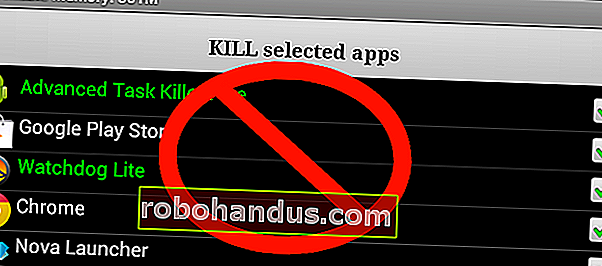
실행중인 앱 종료 — 쉬운 방법
수동으로 앱을 닫고 메모리에서 제거하려는 경우 최신 버전의 Android (Android 4.0 이상)에서 매우 간단합니다.
먼저 멀티 태스킹 화면을 엽니 다. Nexus 4 또는 Galaxy Nexus에서는 전용 멀티 태스킹 버튼을 누르기 만하면됩니다. Galaxy S4 또는 HTC One과 같이 멀티 태스킹 버튼이없는 휴대 전화에서이 화면을 열려면 홈 버튼을 길게 누르거나 두 번 탭해야 할 수 있습니다.
그런 다음 최근 앱을 화면 왼쪽이나 오른쪽으로 스 와이프하면 해당 썸네일이 사라집니다. 최근 앱 목록에서이 앱을 제거하고 목록을 정리하는 것 외에도 Android는 메모리에서 앱을 제거합니다.
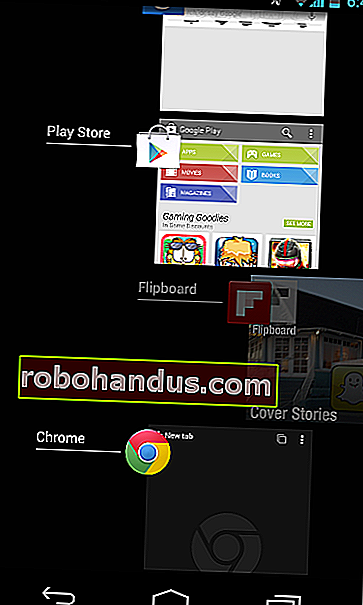
일반적으로 앱을 종료 할 필요는 없습니다. 그러나 앱이 오작동하는 경우 도움이 될 수 있습니다. 앱을 종료했다가 다시 열면 제대로 작동 할 수 있습니다.
실행중인 앱 종료 — 어려운 방법
Android의 설정 화면에서 실행중인 앱을 종료 할 수도 있습니다. 먼저 설정 화면을 열고 앱 카테고리를 탭합니다.
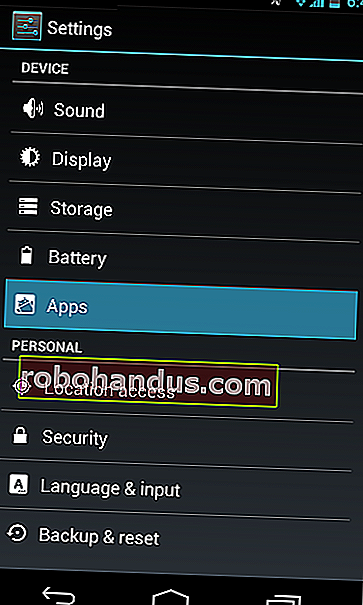
목록에서 아래로 스크롤하여 앱을 선택한 다음 강제 종료 버튼을 탭하여 앱의 실행 프로세스를 종료하고 메모리에서 제거합니다.
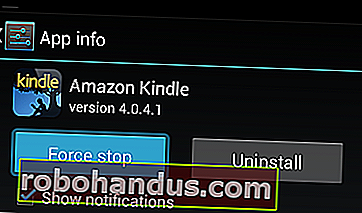
앱 관리
Force Stop 버튼이있는 앱의 정보 화면에서 앱이 알림을 표시하지 않도록하고, 앱이 사용중인 저장 용량을 확인하고, 데이터 또는 캐시를 지우고, 기본 앱으로 이동하고 권한을 봅니다.
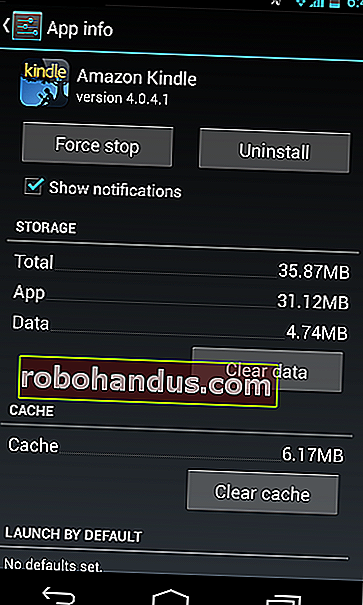
백그라운드에서 실행중인 앱보기
앱 설정 창에서 실행 중 카테고리로 스 와이프하여 백그라운드에서 실행중인 앱을 볼 수도 있습니다. 이러한 앱은 메모리에만 남아있는 것이 아닙니다. 부팅시 자동으로 시작되고 백그라운드에서 계속 실행되어 자동으로 작업을 수행 할 수 있습니다. 예를 들어 WhatsApp과 같은 채팅 앱은 자동으로 메시지를받을 수 있도록 백그라운드에서 계속 실행될 수 있습니다.
이러한 앱이 백그라운드에서 실행되지 않도록하려면 가장 좋은 방법은 휴대폰에서 해당 앱을 제거하는 것입니다. 작업을 종료 할 수 있지만 어쨌든 다시 시작됩니다.
이러한 앱은 리소스를 거의 사용하지 않을 수 있으므로 백그라운드에서 실행 중인지 걱정할 필요가 없습니다. 백그라운드에서 실행 중이고 많은 메모리, 배터리 또는 네트워크 리소스를 사용하지 않는 경우 그대로 두어도 안전합니다.
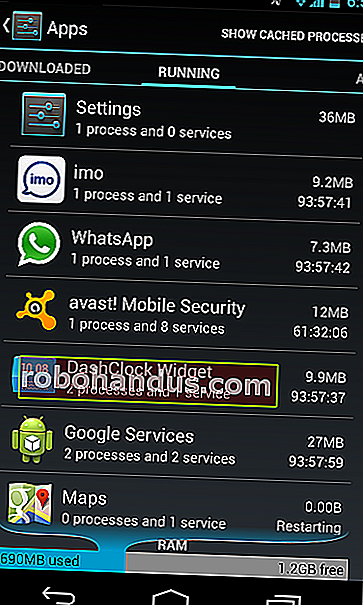
메모리에 캐시되었지만 실제로 백그라운드에서 실행되지 않는 앱을 보려면 화면의 오른쪽 상단 모서리에있는 캐시 된 프로세스 표시 옵션을 탭합니다.
이러한 앱의 프로세스를 여기에서 탭하고 중지를 탭하여 종료 할 수 있지만 그렇게 할 이유는 없습니다.
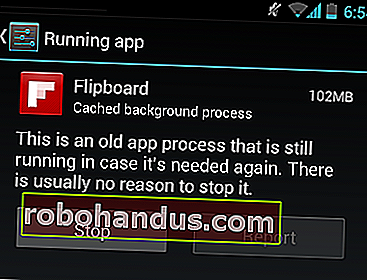
메모리 사용보기
실행중인 앱 화면 하단에 RAM 측정기가 표시됩니다. 휴대 전화의 메모리 사용량과 여유 공간이 표시됩니다. 이것은 오해의 소지가 있습니다. RAM이 다소 꽉 찬 것처럼 보일 수 있지만 캐시 된 응용 프로그램으로 가득 차있을 수 있습니다. 이렇게하면 나중에 작업 속도가 빨라집니다. Android가 RAM을 캐시로 사용하여 작업 속도를 높이기 때문에 RAM이 가득 차는 것이 좋습니다.
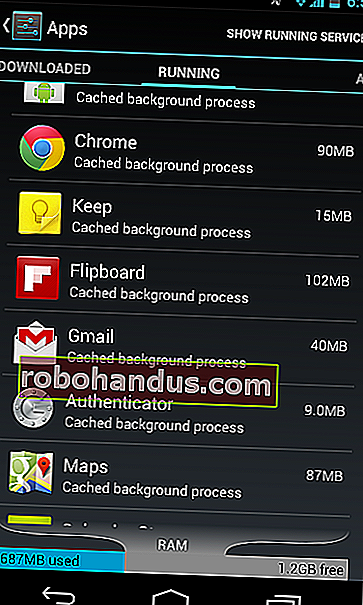
또한 실행중인 앱 화면에는 실행중인 서비스 및 캐시 된 프로세스에 사용 된 메모리가 표시되므로 어떤 앱이 가장 RAM을 많이 사용하는지 식별 할 수 있습니다.
배터리 사용보기
앱별 배터리 사용량을 보려면 설정 화면을 열고 배터리 옵션을 탭합니다. 배터리를 사용한 정도에 따라 정렬 된 전화 기능 및 앱 목록이 표시됩니다. 이 화면은 앱이 CPU 및 기타 리소스를 어떻게 사용하고 있는지 확인하는 데 도움이됩니다. 이 목록의 맨 위에 자주 사용하는 앱이 표시 될 것입니다. 여기에 사용하지 않는 앱이 있으면 백그라운드에서 리소스를 소모하고있을 가능성이 높습니다. 사용하지 않는 경우 제거하는 것이 좋습니다.
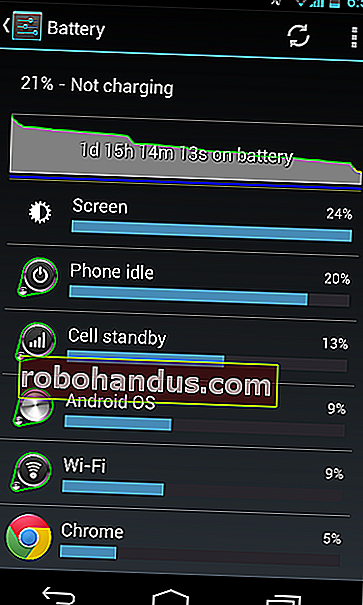
Android의 다양한 작업 관리 기능은 대부분의 사람들에게 충분합니다. 타사 작업 관리자 앱에서 사용할 수있는 가장 큰 기능은 작업 킬러이지만 애플리케이션을 자동으로 종료 할 필요는 없습니다. 실제로 필요할 때 Android가이를 수행합니다.
이미지 크레디트 : Flickr의 JD Hancock